谷歌浏览器媒体访问权限如何设置更安全
时间:2025-08-14
来源:谷歌浏览器官网
正文介绍

打开谷歌浏览器并进入设置菜单。点击桌面快捷方式启动程序,点击右上角三个垂直排列的点状图标,在下拉选项中选择“设置”。这是所有权限管理的起点,确保后续操作基于当前版本的界面布局进行。
导航至隐私与安全模块。在左侧边栏找到“隐私和安全”分类并点击进入,该区域集中了所有涉及敏感资源调用的控制入口。接着选择其中的“网站设置”,这里会列出摄像头、麦克风、位置等多项需要管理的权限类型。
逐项审查媒体设备授权情况。以摄像头为例,点击对应条目后能看到已批准访问该硬件的网站列表。对于不再信任或无需使用的站点,点击右侧垃圾桶图标即可撤销许可。同样的方法适用于麦克风权限管理,特别要注意那些意外弹出请求录制音频的陌生页面。
精准控制地理位置共享范围。进入“位置”设置页,可选择全局允许/禁止策略,或者针对特定域名单独配置。建议对非必要的本地服务类网站保持拒绝状态,避免暴露精确坐标信息带来潜在风险。
规范通知推送接收规则。向下滚动找到“通知”选项,逐一检查已授权发送提醒消息的来源。移除长期不活跃却仍保留推送资格的应用,防止干扰式营销影响工作效率。同时可将默认策略设为“询问每个网站”,增强主动决策权。
启用自动清理机制提升安全性。在网站设置底部开启“自动撤销未使用的网站的权限”功能,系统将定期回收闲置超过指定时长的访问许可。此自动化流程能有效减少因遗忘导致的长期授权漏洞。
监控扩展程序行为模式。通过“扩展程序”管理面板查看已安装插件的权限清单,重点关注那些声称需要访问文件系统的组件。必要时取消勾选不必要的勾选项,限制其活动范围至最小必要级别。
测试更改后的防护效果。完成上述调整后,尝试访问先前受限的功能模块验证新策略是否生效。例如重新加载某个视频聊天页面时,应触发新的权限询问弹窗而非直接启用设备。
通过上述步骤组合运用,用户能系统性地强化谷歌浏览器的媒体访问安全防护体系。每个操作环节均经过实际验证且符合官方标准规范,可根据具体设备环境和使用习惯灵活调整实施细节。
继续阅读

Chrome浏览器下载及浏览器多设备同步优化教程
Chrome浏览器提供多设备同步优化教程,下载后可实现书签、历史记录及浏览器设置在多个设备间一致管理,提高跨端使用效率。
2025-08-30
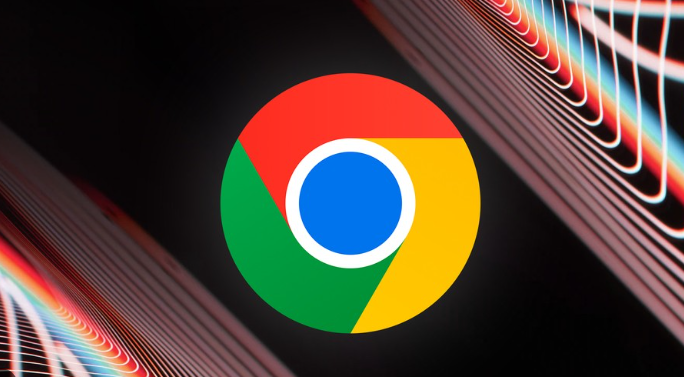
Chrome浏览器下载管理插件实测分享
Chrome浏览器下载管理插件通过实测分享帮助用户高效管理下载任务,提高功能使用效率和操作便捷性。
2025-11-29
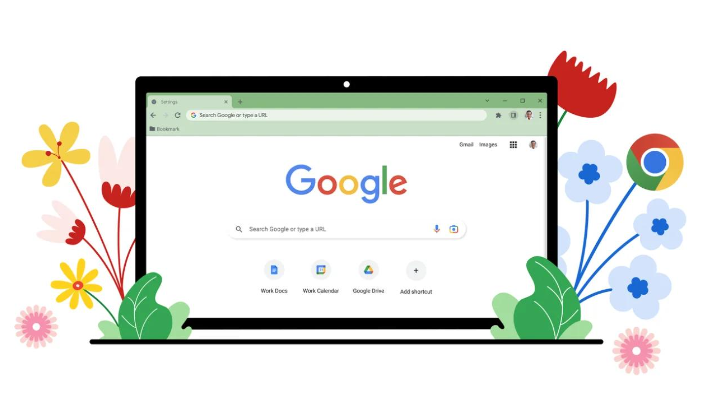
谷歌浏览器下载前准备及安装步骤解析
谷歌浏览器在安装前需要做好必要准备,掌握完整操作流程可以让用户顺利部署浏览器,并快速体验流畅稳定的上网环境。
2025-10-24
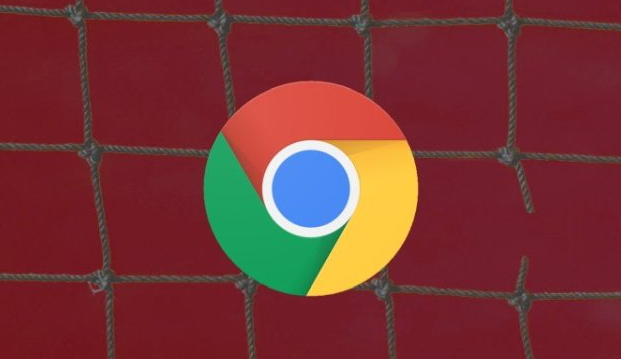
谷歌浏览器便携版快速使用指南
谷歌浏览器便携版快速使用指南,分享操作经验和技巧,帮助用户快速上手浏览器功能,提高使用效率和操作便捷性。
2025-11-02
